「home5Gはスペックはどのくらい?」「Wi-Fi接続で速い通信ができるの?」「有線接続できるの?」という疑問を解決します!
home5G用のホームルーター「HR01」は、他社よりもスペックが良いです。ただし、光回線で使うようなWi-Fiルーターとは仕様が異なる点があります。
この記事では、HR01のスペックを細部までまとめました。HR01の優れている点や、固定回線のルーターと違う点について解説します。


▼ドコモhome5G×GMOとくとくBBの特徴
・当サイト限定!無条件で20,000円分の還元
・開通工事不要で届いた日から利用できる
・データ無制限でインターネットが使い放題
・ドコモのスマホ料金が毎月1,100円安くなる
セールスを4年経験したあとに、ヒカリクのライターに転向。インターネットに関する専門的な内容をわかりやすく解説することが得意。
目次
ドコモhome5GのホームルーターHR01のスペック・仕様

ドコモhome5Gのホームルーター「HR01」のスペック・仕様情報をまとめました。
| 機種名 | HR01 |
|---|---|
| 製造メーカー | シャープ |
| 本体色 | ブラックのみ |
| 5G最大速度 | 下り4.2Gbps 上り218Mbps |
| 4G最大速度 | 下り1.7Gbps 上り131.3Mbps |
| 国際ローミング | 非対応 |
| 同時接続台数 | 最大65台 Wi-Fi接続:64台 有線接続:1台 |
| 対応SIM | ドコモ nanoUIM (SIMフリー) |
| Wi-Fiの 最大速度 |
1,201Mbps (1.2Gbps) |
| Wi-Fiの 対応規格 |
IEEE802.11a/b/g/n/ac/ax (Wi-Fi4/Wi-Fi5/Wi-Fi6対応) |
| Wi-Fi通信の 周波数 |
2.4GHz帯 / 5GHz帯 |
| Wi-Fi セキュリティ |
WPA2-PSK(AES) WPA/WPA2-PSK(AES+TKIP) WPA3-SAE(AES) WPA2-PSK/WPA3-SAE(AES) Enhanced Open(OWE) |
| かんたん接続機能 | WPS / QRコード接続 |
| 有線接続の 最大速度 |
1,000Mbps (1Gbps) |
| 有線接続 対応規格 |
1000BASE-T(IEEE802.3ab) 100BASE-TX(IEEE802.3u) |
| NAT設定 | synmetric / full cone |
| 電源 | 100-120V 50/60Hz |
| 消費電力 | 最大22W |
| 定格電流 | 2A |
| 定格電圧 | 12V |
| 大きさ | 高さ:17cm 横幅:9.5cm 縦幅:9.5cm |
| 重さ | 720g |
| 付属品 | ACアダプタ(約2m) LANケーブル(1m) |
| その他主な機能 | APNプロファイル設定 SSIDステルス マルチSSID MACアドレスフィルタリング(10件) IPアドレスの固定割当 VPNパススルー(PPTP/L2TP/IPSec) |
他社のホームルーターと比べると、通信速度は速いほうです。ルーター機能は固定回線用のものと同じくらい高性能です。
有線接続が1台しかできないこと以外は不便を感じる可能性は低いです。
ただ、home5Gは申し込み窓口によってキャッシュバックが変わるという注意点があります。以下の記事で比較して解説しているので、お得に申し込みたい人は参考にしてください。
5G・4G通信の対応周波数
HR01が対応している5G・4G通信の対応周波数について、以下にまとめました。
| 対応周波数(バンド) | |
|---|---|
| 5G | n78(3.7Ghz) n79(4.5GHz) |
| LTE | FD-LTEバンド1(2.0GHz) FD-LTEバンド3(1.7GHz) FD-LTEバンド19(800MHz) FD-LTEバンド21(1.5GHz) FD-LTEバンド28(700MHz) TD-LTEバンド42(3.4GHz/3.5GHz) |
| その他対応バンド | 【5G】n78、n79 【4G(LTE)】バンド1/3/19/21/28/42 |
HR01は上記の周波数の電波を使って通信できます。
HR01も対応している周波数なら、電波をキャッチできます。
| NTTドコモ | au | ソフトバンク (ワイモバイル) |
楽天モバイル | |
|---|---|---|---|---|
| n77 (3.7Ghz) |
○ | ○ | ||
| n78 (3.7Ghz) |
〇 | 〇 | 〇 | 〇 |
| n79 (4.5GHz) |
〇 | |||
| n257 (28GHz) |
||||
| バンド1 (2.0GHz) |
〇 | 〇 | 〇 | |
| バンド3 (1.7GHz) |
〇 | 〇 | 〇 | 〇 |
| バンド18 (800MHz) |
○ | |||
| バンド19 (800MHz) |
〇 | |||
| バンド21 (1.5GHz) |
〇 | 〇 | 〇 | |
| バンド26 (800MHz) |
○ | ○ | ||
| バンド28 (700MHz) |
〇 | 〇 | 〇 | |
| バンド42 (3.4GHz/3.5GHz) |
〇 | △ (3.5GHzのみ) |
〇 |
| 周波数帯 | NTTドコモ | au | ソフトバンク (ワイモバイル) |
楽天モバイル |
|---|---|---|---|---|
| n77 (3.7Ghz) |
○ | ○ | ||
| n78 (3.7Ghz) |
〇 | 〇 | 〇 | 〇 |
| n79 (4.5GHz) |
〇 | |||
| n257 (28GHz) |
||||
| バンド1 (2.0GHz) |
〇 | 〇 | 〇 | |
| バンド3 (1.7GHz) |
〇 | 〇 | 〇 | 〇 |
| バンド18 (800MHz) |
○ | |||
| バンド19 (800MHz) |
〇 | |||
| バンド21 (1.5GHz) |
〇 | 〇 | 〇 | |
| バンド26 (800MHz) |
○ | ○ | ||
| バンド28 (700MHz) |
〇 | 〇 | 〇 | |
| バンド42 (3.4GHz) (3.5GHz) |
〇 | △ (3.5GHzのみ) |
〇 |
上記のデータは、総務省の開示資料「各携帯電話事業者の通信方式・周波数帯」「楽天モバイル株式会社提出資料」を参考にまとめました。
| ホームルーター | おすすめ理由 |
|---|---|
 |
最大速度がホームルーターで最速 工事不要ですぐに利用できる 月間のデータ通信量が無制限 全国どこでも利用できる ドコモのセット割に対応している 一番お得なキャンペーン窓口 |
HR01の最大速度は下り4.2Gbps

HR01のスペック上の最大速度は、5G通信なら下り4.2Gbps、4Gで1.7Gbpsです。実は他社のホームルーターより圧倒的にスペックが良いです。
例えば、WiMAXのHOME 5G L11は、5G通信でも最大速度が2.7Gbpsです。
以下で、他社のホームルーターと通信スペックを詳しく比較したので参考にしてください。
| 5G最大速度 | 4G最大速度 | |
|---|---|---|
| HR01 (ドコモhome5G) |
4.2Gbps | 1.7Gbps (1,700Mbps) |
| HOME 5G L11 (WiMAX/au) |
2.7Gbps | 440Mbps |
| Airターミナル4 (ソフトバンクエアー) |
非対応 | 962Mbps |
HR01は、4G通信でも最大速度が他社より速いです。他社のホームルーターは、4G通信だと440~962Mbpsしか速度が出ません。
HR01の4G通信は最大1.7Gbpsなので他社の2~4倍です。現状4Gしか対応していないエリアが多いので、かなり魅力的な点だと言えます。
ホームルーターとデバイス間の通信速度は最大1.2Gbps

ホームルーターとデバイスのあいだでは、接続速度が最大1.2Gbpsです。実はスマホやタブレットがホームルーターと最大4.2Gbpsで繋がるわけではありません。
Wi-FiやLANケーブルの伝送速度は、4.2Gbpsも出ません。それぞれの最大速度は、以下のとおりです。
| 最大速度 | |
|---|---|
| 有線接続 | 1Gbps (1,000Mbps) |
| Wi-Fi | 1.2Gbps (1,200Mbps) |
最大速度は、ホームルーターとデバイスの接続方法で決まります。どんなに電波の受信感度が良い場所でも、上表の速度が上限です。
5Gや4Gの最大速度は、あくまでもドコモの基地局とホームルーターのあいだで通信する際の最大値です。
上りの最大速度は218Mbps
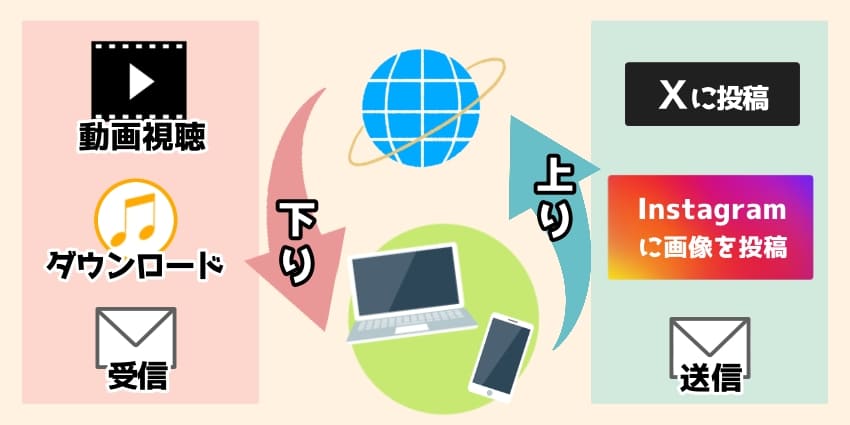
上りの最大速度は、5G通信が218Mbps、4G通信なら131.3Mbpsです。上りの速度と比べると、通信スピードが出ません。
| 5G最大速度 | 4G最大速度 | |
|---|---|---|
| 上り (アップロード) |
218Mbps | 131.1Mbps |
| 下り (ダウンロード) |
4,200Mbps (4.2Gbps) |
1,700Mbps (1.7Gbps) |
上りの速度は下りほど出ませんが、日常的な用途なら不便に感じるケースは少ないです。なぜなら、たいていの用途は下りの通信しか使わないからです。
下りの速度はダウンロードするときの速さです。ウェブサイトを開いたり、動画を視聴するときは下りの通信を使います。
一方で、上りはデータをアップロードするときの速さです。こちらから、容量が数GBあるデータを誰かに送ったり、動画をアップロードしない限りは不便に感じる可能性は低いです。
上りの速度比較
HR01の上りの速度と他社のホームルーターを比較しました。
| 5G最大速度 | 4G最大速度 | |
|---|---|---|
| HR01 (ドコモhome5G) |
218Mbps | 131.1Mbps |
| HOME 5G L11 (WiMAX/au) |
183Mbps | 非公開 |
| Airターミナル4 (ソフトバンクエアー) |
非対応 | 非公開 |
他社のホームルーターは上りの最大速度について詳しく公開されていません。WiMAXのHOME 5G L11と比べると若干数値が高いですが、ほとんど変わらない速度です。
 藤本
藤本通信速度が速いWi-Fi6(11ax)に対応している

HR01は、通信速度が速いWi-Fi6に対応しています。従来タイプのWi-Fiより通信速度が速いだけでなく、以下のメリットがあります。
青いテキストをタップすると特徴の詳しい解説箇所に飛びます。
Wi-Fi6は、古いタイプよりどれくらい優れているのか以下で順番に解説していきます。
従来のWi-Fi5より1.4倍速い
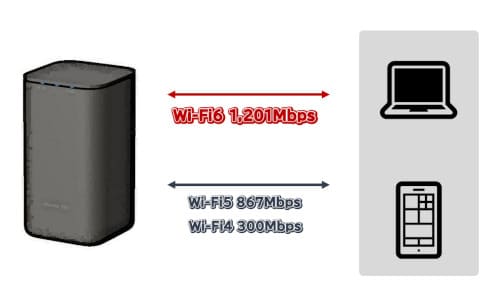
HR01でWi-Fi6を使うと、従来のWi-Fi5よりスペック上1.4倍速い速度で通信できます。
従来のWi-Fi5で接続すると最大867Mbpsですが、Wi-Fi6なら最大1,201Mbpsです。
| 最大速度 | |
|---|---|
| Wi-Fi6 | 1,201Mbps |
| Wi-Fi5 | 867Mbps |
| Wi-Fi4 | 300Mbps |
ただし、Wi-Fi6を使うには、接続するスマホやパソコンも対応している必要があります。
もし、Wi-Fi6に非対応なら、Wi-Fi5やWi-Fi4で接続されるので、端末と通信する際の最大速度が少し遅くなります。
詳しい対応状況は使っている端末の説明書やメーカーのホームページで確認しましょう。
5GHzと2.4GHz帯の電波が使える
Wi-Fi6は、2.4GHzと5GHz帯の周波数の電波が使えます。周波数を変えて通信すると、通信速度や電波の繋がりやすさが変わります。
それぞれの周波数の特徴については、以下にまとめました。
5GHzの特徴
- ・2.4GHzより最大速度が速い
- ・電波干渉を受けにくい
- ・電波が遠くまで届かない
- ・障害物があると速度が遅くなりやすい
- ・対応していない通信機器がある
2.4GHzの特徴
- ・電波が遠くまで届きやすい
- ・障害物があっても通信速度が低下しにくい
- ・いろんな機器で対応している
- ・5GHzより最大速度が遅い
- ・ほかの家電の電波干渉を受けやすい
5GHzのほうが速く通信できますが、利用環境によっては2.4GHzのほうが速く通信できることもあります。
5GHz帯は遠くの部屋では繋がりにくい
5GHz帯は、遠くの部屋では繋がりにくいです。距離が離れていたり、障害物があると電波が届きにくいからです。
そのため、HR01を設置した部屋から遠い場所でネットをするなら、2.4GHzの電波を使ったほうがスムーズに通信できる場合があります。
 藤本
藤本2.4GHz帯はBluetoothの電波と干渉すると速度が遅くなる
2.4GHzの電波は広範囲で使えますが、電子レンジやBluetoothを使う機器が近くにあると、電波干渉を受けて速度が低下しやすいです。
そのため、2.4GHz帯の電波を使うなら、HR01は電子レンジやBluetoothを使う機器の近くに設置しないようにしましょう。
Wi-Fi6の2.4GHz帯は最大速度が遅い
Wi-Fi6の2.4GHz帯は、最大速度が5GHz帯より遅いです。2.4Ghz帯の最大速度は573Mbpsです。
| 5GHz | 2.4GHz | |
|---|---|---|
| Wi-Fi6 | 1,201Mbps | 573Mbps |
| Wi-Fi5 | 867Mbps | – |
| Wi-Fi4 | 300Mbps | |
5GHz帯は1,201Mbpsなので、単純な計算で半分程度の性能になります。
HR01の近くでWi-Fi接続をするならWi-Fi6の5GHz帯で接続するのが好ましいでしょう。
接続台数が多くても通信が遅くならない
Wi-Fi6は、複数の端末で同時に通信をしても、速度が遅くなりません。「直交周波数分割多元接続」(OFDMA)という技術が採用されているからです。
この技術は、1通信で複数台の端末に情報を送れます。Wi-Fi5までは、直交周波数分割多元接続に非対応なので、1通信で複数の端末へ同時に情報を送れません。
そのため、複数の端末で同時にネットにアクセスすると、時間を細かくずらして交互に通信をしていました。交互に通信するので、どうしても通信が遅くなります。
Wi-Fi6は時間をずらして交互に通信する必要がないので、回線速度が速く安定しています。
接続する端末の電池消費を節約できる
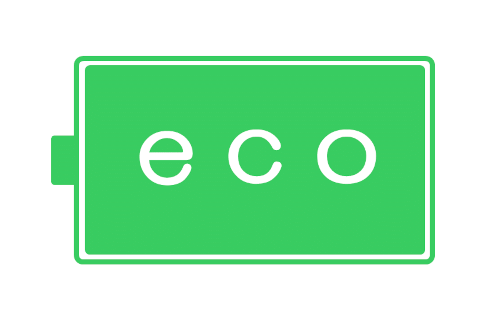
Wi-Fi6は、スマホやタブレットなど、接続する端末のバッテリー消費を節約できます。「Target Wake Time」(TWT)という省エネ機能があるからです。
この機能は、デバイスと通信するタイミングを調整することで電力消費を抑えます。デバイス側で信号待ちを必要としないタイミングは、通信機能がスリープになります。
ただし、利用するスマホやタブレット側もTWTに対応していないと、バッテリーの消費を抑える機能は使えません。
ビームフォーミングでWi-Fi通信が快適
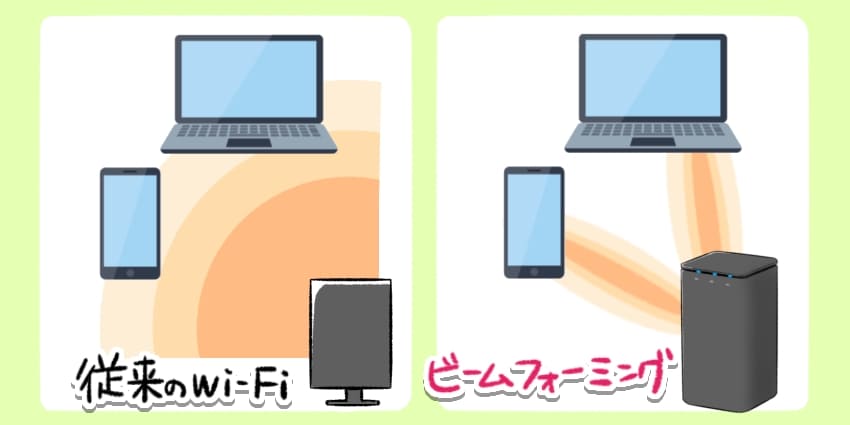
HR01はビームフォーミングという機能で、Wi-Fiが届きにくかった部屋でもスムーズに通信がしやすいです。
ビームフォーミングとは、通信するデバイスの方向にWi-Fiの電波を集中させて、接続品質を高める機能です。
従来までは、ルーターから円状に分散するように電波が出ていました。そのため、通信速度が遅くなったり、ネットに繋がらなかったりしやすい弱点がありました。
しかし、ビームフォーミングを使うと、壁や家具などの障害物の影響を受けにくいので、離れた部屋でも安定して、Wi-Fi通信できます。
| ホームルーター | おすすめ理由 |
|---|---|
 |
最大速度がホームルーターで最速 工事不要ですぐに利用できる 月間のデータ通信量が無制限 全国どこでも利用できる ドコモのセット割に対応している 一番お得なキャンペーン窓口 |
有線接続は1台だけできる
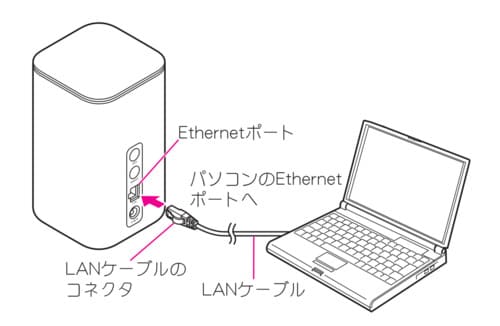
HR01は、有線のネット接続が1台だけできます。本体背面に1つだけ有線LANの端子がついています。
そのため、デスクトップのパソコンやゲーム機を有線で繋ぐことが可能です。
 藤本
藤本スイッチングハブを使えば有線接続台数を増やせる

HR01本体には有線のLANポートが1つしかありませんが、スイッチングハブを使えば有線接続できる機器の数を増やせます。
デスクトップのパソコンやゲーム機、テレビ、レコーダー、NASのような機器を有線で同時に繋げたいなら活用しましょう。
実際にhome5Gを契約する人がスイッチングハブを接続してみたところ、きちんと認識したという報告がされています。
home 5Gの仕様には「同時接続台数 有線LAN:1台」ってなってるけど、本当に1台だけなのか気になるので試してみた。
スイッチングハブ繋いでもちゃんと認識してるみたいなので、デスクトップやBlu-rayレコーダーは有線LANで繋げようかな。 pic.twitter.com/jEQtENZ5NB— TA-XM220 (@W0L0TGF754) September 6, 2021
ただし、スイッチングハブを使ったLANポートの増設はドコモでサポートしていません。仕様上1台以上の有線接続は想定されていないからです。
ドコモでサポートを受けられないので、試すなら自己責任でする必要があります。
ハブを使うと、コンセントの延長コードのように、差し込むだけで簡単にLANポートの数を増やせます。
 藤本
藤本ハブは最大速度100Mbpsの商品と、1Gbps(1,000Mbps)のものが主に流通しています。新たに購入するなら1Gbpsタイプがおすすめです。
HR01の有線LANは最大1Gbpsなので、性能を落とさずに接続できます。
Wi-Fiルーターをハブの代わりに流用できる

複数の機器を有線接続するなら、Wi-Fiルーターをハブの代わりに流用できます。Wi-Fiルーターにはハブの機能が備わっているからです。
古いWi-Fiルーターがあるなら試してみましょう。ブリッジモードに設定することで、ルーター機能を停止してハブとして使えます。
本体の背面にモードの切り替えスイッチがあれば、つまみを「BR」に合わせて電源を入れ直してください。スイッチがなければ、管理画面から設定ができるケースがあります。
ちなみに、古いルーターは、Wi-Fi性能がHR01より劣る可能性が高いです。
そのため、スマホのようなデバイスとはHR01のWi-Fiで接続して、デスクトップパソコンやゲーム機は古いWi-Fiルーターと有線で繋げるといいでしょう。
 藤本
藤本スプリッタでLAN端子の分岐はできない

スプリッタという小さなLANアダプタは、2台同時に有線接続する用途に使えません。
2台のパソコンを接続しても1台ずつしか通信できなかったり、全く通信できないケースもあります。
また、似たような製品でも、2つの回線を1本のケーブルにまとめるためだけに使うものもあります。
複数の機器を有線接続するなら、ハブを使いましょう。
有線接続専用の機器を無線化するアダプタを使えばWi-Fi接続できる

有線接続しかできない機器でも、無線LAN機能を追加するアダプタを使えば、HR01とWi-Fiで繋げられます。
もし、有線接続したい機器が2台しかないなら、片方を無線化するといいでしょう。
おすすめの機器は、バッファローの「WLI-UTX-AG300/C」です。このアダプタは最大300Mbpsなので、最大100Mbpsのテレビやレコーダーに使うのがピッタリです。
HR01は同時に64台までWi-Fi接続可能
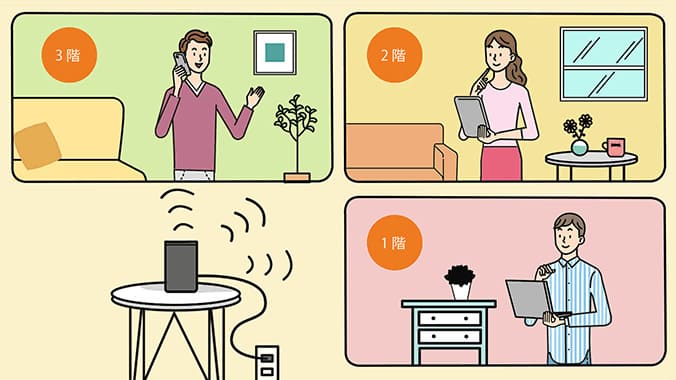
HR01は同時に64台までWi-Fi接続できます。そのため、一般的な家庭なら家のなかの機器を全て接続できるでしょう。
ちなみに、有線接続が1台できるので、その分を含めると65台まで繋げられます。
HR01はWi-Fiかんたん接続機能がある
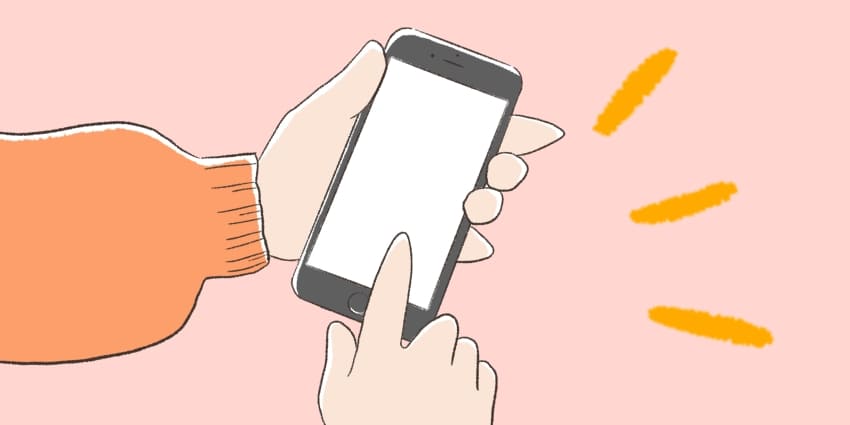
HR01はWi-Fiの接続を簡単にできる機能があります。そのため、長いパスワードを入力して、面倒な設定を手動でする必要がありません。
簡単接続機能は「WPS機能」と「QRコード設定機能」の2つがあり、それぞれ以下の特徴があります。
| WPS | パソコンや一部の家電向けの簡単接続機能 HR01の設定ボタンを押すだけでWi-Fi設定ができる |
|---|---|
| QRコード | スマホやタブレット向けの簡単接続機能 機器底面のQRコードを読み込むとWi-Fi設定ができる |
WPSはWindowsのパソコンや、一部の対応家電ならHR01の正面のボタンを押すだけでWi-Fi接続できます。
昔からある設定方法ですが、最近のスマホやタブレットはWPSに非対応のことが多いです。
そのため、スマホやタブレットでWi-Fi設定するならQRコードを読み込んで設定するのが一番簡単です。
テレワークのためのVPN接続ができる

HR01は、テレワークをするためのVPN接続ができます。VPN接続とは、自宅から会社などのネットワークにアクセスできる機能です。
HR01は「VPNパススルー機能」がついているので、会社のネットワークを経由した通信ができます。
 藤本
藤本| ホームルーター | おすすめ理由 |
|---|---|
 |
最大速度がホームルーターで最速 工事不要ですぐに利用できる 月間のデータ通信量が無制限 全国どこでも利用できる ドコモのセット割に対応している 一番お得なキャンペーン窓口 |
HR01はシムフリーだからドコモ以外のSIMの設定ができる

HR01はシムフリーなので、ドコモ以外のSIMを使った通信設定ができます。ただし、HR01はドコモ以外のSIMがなんでも利用できる保証はありません。
HR01はドコモの契約で使うことを前提とした機器だからです。使えないSIMがあったり、契約プランによっては高額な通信量を請求される可能性があります。
他社のSIMで通信可能だという報告がある

home5G以外のSIMで通信ができる報告は、ネット上で多数出回っています。HR01で利用できる情報があるSIMは以下のものです。
HR01の動作確認の口コミがあるSIM
- ・ドコモ通常5Gギガホ契約
- ・楽天モバイル
- ・ワイモバイル(ソフトバンク回線)
- ・UQモバイル(au回線)
- ・ビッグローブモバイル(ドコモ回線)
実際の利用者から、HR01と組み合わせて使える情報があるSIMは上記の5つです。
例えば、ツイッター上では、楽天モバイルのSIMが利用できたという情報があります。
docomo HOME5G で使っていた機種HR01に楽天モバイルのsimを入れて使ってみた結果。 pic.twitter.com/bcYXJeS2pM
— ミサカコテツ (@kotetu4444) September 5, 2021
ただし、他社の回線はネットをしすぎると通信速度を制限されるケースが多いです。そのため、home5Gと全く同じように利用できるわけではありません。
通信制限されるデータ量のラインは会社によって違いますが、ネットをしすぎるとサイトの表示に時間が掛かったり、動画がスムーズに視聴できなくなります。
| 月間データ容量制限 | |
|---|---|
| home5G | 制限なし |
| ソフトバンクエアー | 制限なし |
| 楽天モバイル | 楽天回線エリア:無制限 パートナー回線エリア:5GB |
| auスマートポート | 30GB |
| auホームルーター5G | 一部エリアは30GB |
| UQWiMAX ギガ放題プラス |
一部エリアは15GB |
home5Gとソフトバンクエアー以外は、通信制限があります。上限を超えた通信をすると、回線速度が1Mbpsに制限されます。
ちなみに、WiMAXやワイモバイルは3日間のデータ通信量に応じた制限もあります。
| 通信制限される条件 | |
|---|---|
| WiMAX 2+ | 3日間で10GB以上 |
| ワイモバイル | 3日間で1GB以上 (一部プランは10GB) |
ドコモ以外のSIMはサポート対象外
他社のSIMを使った通信は、ドコモのサポート対象外です。そのため、通信できなかったり、予期せぬトラブルがあってもドコモに対応して貰えません。
もし、他社のSIMを使うなら、何かあっても自己責任になります。なにかトラブルがあっても自分で解決できる自信がなければ、home5Gの契約でHR01を使いましょう。
他社のSIMで使うためのAPN設定方法
HR01で他社のSIMを使うには、APN設定をする必要があります。利用したい回線のSIMカードを用意して、以下の手順通りに操作すると設定できます。
他社のSIMのAPN設定方法
- ①利用したい回線のSIMカードを挿入する
- ②「設定ツール画面」を開く
- ③左メニューの「設定」を押す
- ④「モバイルネットワーク設定」を押す
- ⑤「APNプロファイル設定」をタップする
- ⑥「+新規」を選択する
- ⑦接続する回線のAPN設定をする
- ⑧追加したAPNを適用する
SIMカードのスロットは本体の底面にあります。home5GのSIMが刺さっていれば、入れ替えましょう。
ちなみに、設定画面のパスワードは、自分で変更してなければ、ホームルーターの底面に記載されています。合わせて確認しましょう。
一部のキャリアのAPN設定については、以下にまとめたので参考にしてください。ただし、スマホ用の設定なので一部異なる点がある可能性があります。
楽天モバイルのAPN設定は、以下のとおりです。
| プロファイル名 | rakuten |
|---|---|
| ユーザー名 | rakuten.jp |
| 認証方式 | PAP&CHAP |
| IPタイプ(ローミング) | IPv4/IPv6 |
| APN名 | rakuten.jp |
| パスワード | なし |
| IPタイプ | IPv4/IPv6 |
| プロファイル名 | UQ mobile |
|---|---|
| ユーザー名 | uq@uqmobile.jp |
| 認証方式 | CHAP |
| IPタイプ(ローミング) | IPv4/IPv6 |
| APN名 | uqmobile.jp |
| パスワード | uq |
| IPタイプ | IPv4/IPv6 |
ちなみに、楽天モバイルは通信に使う電波の周波数がかなり限られています。また、現在一部エリアではauの回線を使っていて、順次楽天回線に切り替えをしています。
そのため、エリア内で電波の切り替えがあれば、受信感度に影響を及ぼす可能性があります。
登録住所以外では利用できない

home5Gは無線通信サービスですが、登録住所でしか使えません。モバイルWi-Fiのように、自由に持ち運んで使うことはできません。
「auホームルーター5G」や「ソフトバンクエアー」も同じく、登録住所のみでの利用になっています。
もし、はじめに登録した住所以外で利用するなら、利用住所の変更手続きが必要です。
月に1回だけ登録住所を変更できる
home5Gは、月に1回だけ「My docomo」のサイトから、登録住所を変更できます。そのため、引っ越しや急な出張が必要でも気軽に手続きできます。
ただし、やむを得ない事情で月に2回以上住所を変更する場合は、インフォメーションセンターかドコモショップで手続きが必要です。
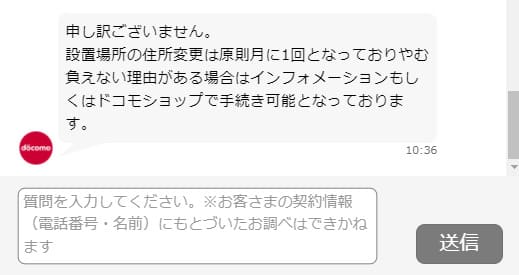
上記の画像のように、ドコモの公式サイトで住所変更の回数について問い合わせたところ「やむを得ない理由がある場合はインフォメーションもしくはドコモショップで手続き」という回答がありました。
外出先でも利用したい人はGMOとくとくBB WiMAXがおすすめ

GMOとくとくBB WiMAXの特徴
- ・住所登録不要!どこでも自由に使える
- ・全ホームルーターの中で最安クラス
- ・乗り換えは最大76,600円キャッシュバック
- ・新規は条件なしで34,600円がもらえる
- ・端末代が実質無料になる
- ・申し込みから最短即日で発送
端末を自由に持ち運んで使いたい場合はGMOとくとくBB WiMAXがおすすめです。利用先住所の登録が不要で、自宅以外の場所でも利用できるからです。
また、GMOとくとくBB WiMAXは、端末代が実質無料になる特典を開催しています。初期費用の負担がなく、気軽に申し込み可能です。
さらに、最短で端末が即日発送されます。手軽かつお得にネット環境を揃えるなら、GMOとくとくBB WiMAXを検討しましょう。
GMOとくとくBB WiMAXはこちら
他社のホームルーターのスペック・仕様比較

ドコモhome5Gのホームルーター「HR01」を他社の製品と2種類と比較しました。単純にスペックを比較すると、WiMAXやソフトバンクのホームルーターより優れています。
| ドコモ 「home5G」 |
WiMAX 「WiMAX 5G」 |
ソフトバンク 「SoftBank Air」 |
|
|---|---|---|---|
| 機種名 | HR01 | HOME 5G L11 | Airターミナル4 |
| 製造メーカー | シャープ | ZTE | HUAWEI |
| 5G最大速度 | 下り:4.2Gbps 上り:218Mbps |
下り:2.7Gbps 上り:183Mbps |
非対応 |
| 4G最大速度 | 下り:1.7Gbps 上り:131.1Mbps |
下り:440Mbps 上り:非公開 |
下り:962Mbps 上り:非公開 |
| Wi-Fiの 最大速度 |
1,201Mbps | 1,201Mbps | 1,300Mbps |
| Wi-Fi規格 | IEEE802.11 a/b/g/n/ac/ax (Wi-Fi4~6) |
IEEE802.11 a/b/g/n/ac/ax (Wi-Fi4~6) |
IEEE802.11 a/b/g/n/ac/ax (Wi-Fi4~6) 古いロットはax非対応 |
| 有線接続の 最大速度 |
1,000Mbps 1000BASE-T 100BASE-TX |
1,000Mbps 1000BASE-T 100BASE-TX 10BASE-T |
1,000Mbps 1000BASE-T 100BASE-TX 10BASE-T |
| Wi-Fi セキュリティー |
WPA2-PSK(AES) WPA/WPA2-PSK(AES+TKIP) WPA3-SAE(AES) WPA2-PSK/WPA3-SAE(AES) Enhanced Open(OWE) |
WPA2-PSK WPA2-PSK/WPA3-PSK |
WPA(PSK:AES) WPA(PSK:TKIP) WEP |
| 対応SIM | nanoUIM | nanoSIM | microSIM |
| SIMロック | シムフリー | シムフリー | SIMロックあり |
| 消費電力 | 22W | 9W | 24W |
| 定格電流 | 2A | 1.5A | 2A |
| 定格電圧 | 12V | 12V | 12V |
| 大きさ | 高さ:17.0cm 横幅: 9.5cm 縦幅: 9.5cm |
高さ:18.2cm 横幅: 7.0cm 縦幅:12.4cm |
高さ:25.5cm 横幅:10.3cm 縦幅:10.3cm |
| 重さ | 720g | 599g | 635g |
| 簡単接続 | WPS/QR | WPS/QR | WPS/QR |
| 本体色 | ブラック | ホワイト | ホワイト |
| 付属品 | ACアダプタ(約2m) LANケーブル(1m) |
ACアダプタ LANケーブル(1.8m) |
ACアダプタ LANケーブル(4.5m) 薄型フラットケーブル |
| その他主な機能 | APNプロファイル設定 SSIDステルス マルチSSID MACアドレスフィルタリング(10件) IPアドレスの固定割当 VPNパススルー(PPTP/L2TP/IPSec) |
SSIDステルス マルチSSID MACアドレスフィルタリング(16件) |
SSIDステルス マルチSSID MACアドレスフィルタリング(16件) |
| ドコモ 「home5G」 |
WiMAX 「WiMAX 5G」 |
ソフトバンク 「SoftBank Air」 |
|
|---|---|---|---|
| 機種名 | HR01 | HOME 5G L11 | Airターミナル4 |
| 製造メーカー | シャープ | ZTE | HUAWEI |
| 5G最大速度 | 下り:4.2Gbps 上り:218Mbps |
下り:2.7Gbps 上り:183Mbps |
非対応 |
| 4G最大速度 | 下り:1.7Gbps 上り:131.1Mbps |
下り:440Mbps 上り:非公開 |
下り:962Mbps 上り:非公開 |
| Wi-Fiの 最大速度 |
1,201Mbps | 1,201Mbps | 1,300Mbps |
| Wi-Fi規格 | IEEE802.11 a/b/g/n/ac/ax (Wi-Fi4~6) |
IEEE802.11 a/b/g/n/ac/ax (Wi-Fi4~6) |
IEEE802.11 a/b/g/n/ac/ax (Wi-Fi4~6) 古いロットはax非対応 |
| 有線接続の 最大速度 |
1,000Mbps 1000BASE-T 100BASE-TX |
1,000Mbps 1000BASE-T 100BASE-TX 10BASE-T |
1,000Mbps 1000BASE-T 100BASE-TX 10BASE-T |
| Wi-Fi セキュリティー |
WPA2-PSK(AES) WPA/WPA2-PSK (AES+TKIP) WPA3-SAE(AES) WPA2-PSK/WPA3-SAE (AES) Enhanced Open(OWE) |
WPA2-PSK WPA2-PSK/WPA3-PSK |
WPA(PSK:AES) WPA(PSK:TKIP) WEP |
| 対応SIM | nanoUIM | nanoSIM | microSIM |
| SIMロック | シムフリー | シムフリー | SIMロックあり |
| 消費電力 | 22W | 9W | 24W |
| 定格電流 | 2A | 1.5A | 2A |
| 定格電圧 | 12V | 12V | 12V |
| 大きさ | 高さ:17.0cm 横幅: 9.5cm 縦幅: 9.5cm |
高さ:18.2cm 横幅: 7.0cm 縦幅:12.4cm |
高さ:25.5cm 横幅:10.3cm 縦幅:10.3cm |
| 重さ | 720g | 599g | 635g |
| 簡単接続 | WPS/QR | WPS/QR | WPS/QR |
| 本体色 | ブラック | ホワイト | ホワイト |
| 付属品 | ACアダプタ(約2m) LANケーブル(1m) |
ACアダプタ LANケーブル(1.8m) |
ACアダプタ LANケーブル(4.5m) 薄型フラットケーブル |
| その他主な機能 | ・APNプロファイル設定 ・SSIDステルス ・マルチSSID ・MACアドレス フィルタリング(10件) ・IPアドレスの固定割当 ・VPNパススルー(PPTP/L2TP/IPSec) |
・SSIDステルス ・マルチSSID ・MACアドレス フィルタリング(16件) |
・SSIDステルス ・マルチSSID ・MACアドレス フィルタリング(16件) |
上記のなかで5G対応のホームルーターは、ドコモのHR01とWiMAXのL11です。
同じ5G対応のルーターでも、ドコモのHR01のほうが通信性能は優れています。
HR01をWi-Fiで接続する方法

HR01をWi-Fiで接続する方法は、以下の3つがあります。
HR01をWi-Fiで接続する方法
かんたんに接続設定をしたいならWPSかQRコード接続がおすすめです。パソコンならWPS接続、スマホやタブレットならQRコード接続が適しています。
詳しい設定方法については、以下で順番に解説します。
WPS機能を使ったWi-Fi接続設定の方法
Wi-Fiの自動接続をする方法を解説します。この解説ではWindows10と接続する手順を説明します。
WPSでWi-Fi設定する方法
- ①パソコンからアクセスポイントを選択する
- ②HR01のWPSボタンを押す
PS4やPS5、そのほかの家電でもWi-Fiの設定画面さえ表示すれば、手順の流れは一緒です。
| 自動設定の対応状況 (WPS接続) |
|
|---|---|
| Windows PC | 対応 |
| Mac PC | 非対応 |
| Android | 非対応 (Android9以降廃止) |
| iPhone/iOS | 非対応 |
| PS4・PS5 | 対応 |
| 任天堂switch | 非対応 |
Androidや任天堂のゲーム機器は以前まではWPSに対応していましたが、最近の端末はWPSに対応していません。非対応の端末は手動で設定をしてください。
ちなみに、スマホならQRコードを使った簡単設定が利用できます。
①パソコンからアクセスポイントを選択する
パソコンを起動して、デスクトップ画面を表示しましょう。デスクトップ画面が表示されたら、画面右下の吹き出しアイコンをクリックしてください。
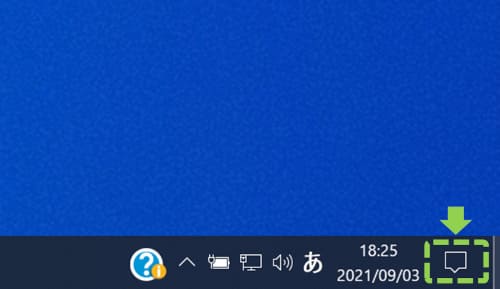
画面の右下にいくつかアイコンが表示されます。そのなかにある「ネットワーク」をクリックしてください。
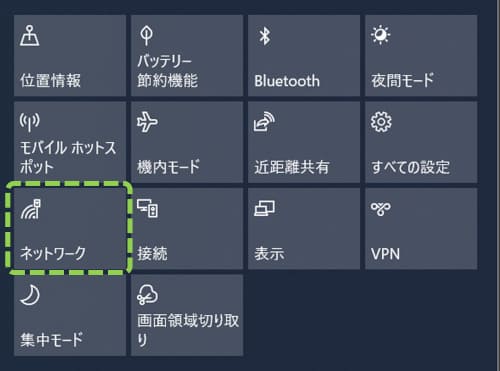
そうすると、近くにあるWi-Fiの一覧が表示されます。「HR01」から始まる接続名を選択しましょう。
もし、似た名前が複数あれば、本体底面のラベルに記載されている「SSID」と同じものを選んでください。
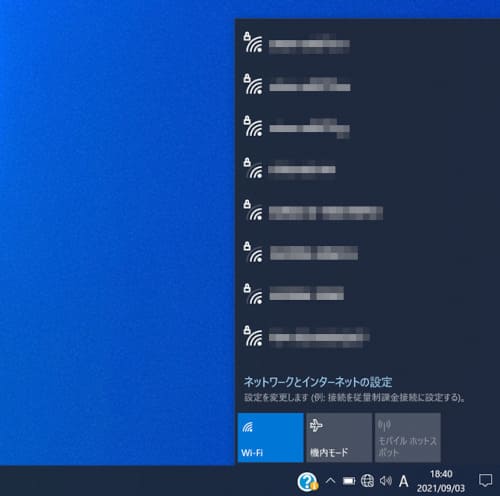
選択したWi-Fiへの接続画面が表示されます。接続先に間違いがなければ、そのまま「接続」をクリックしてください。
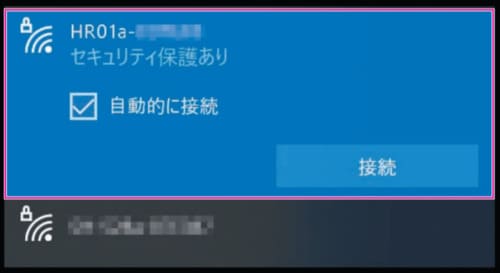
以下の画面が表示されたら、パソコン側の準備は完了です。
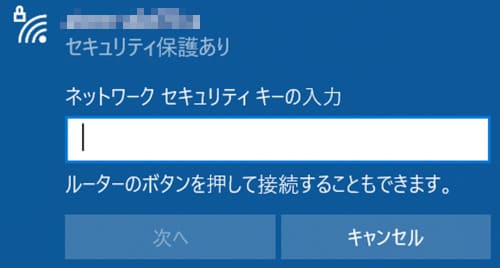
②HR01のWPSボタンを1秒以上押す
パソコン側の準備ができたら、HR01の正面一番上の「WPS」ボタンを1秒以上押し続けてください。
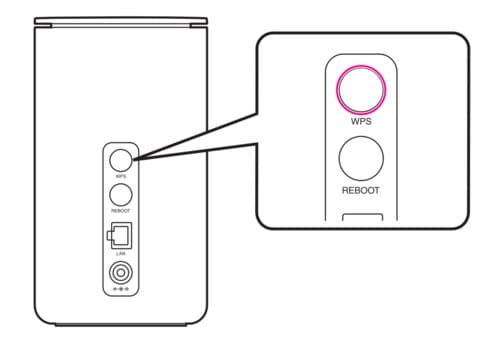
WPS機能がONになると、STATUSランプが青色で点滅します。WPS機能の接続待機時間は2分間です。
もし、2分以内に完了しなかったら、パソコン側の手順に問題がないか確認してください。
ちなみに、WPS機能を利用した接続設定を中断するときは、再度WPSボタンを1秒以上押してください。
QRコードを使ったWi-Fi接続設定の方法
Androidのスマホやタブレットなら、QRコードを読み取るだけで簡単にWi-Fi設定できます。手順はかなりシンプルで、以下の2ステップだけです。
QRコードでWi-Fi設定をする方法
- ①QRコードを読み取る
- ②接続をタップする
ちなみに、iPhoneはQRコードによるWi-Fi設定に対応していません。
Androidの端末でQRコードを読み取るアプリがあれば、かなり簡単にWi-Fi設定できます。もし、アプリがなければ「Google Play」からインストールできます。
以下でイメージ画像を使いながら、分かりやすく説明します。
①QRコードを読み取る
はじめにスマホやタブレットのQRコード読み込みアプリを起動してください。
アプリを起動したら、HR01の本体底面あるQRコードを読み込みましょう。
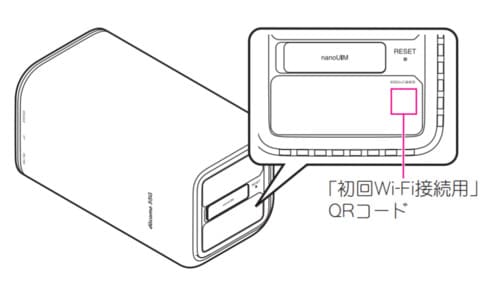
②接続をタップする
無事にQRコードが読み込めていれば、接続画面が表示されます。
使う端末やアプリにもより表示が違いますが、接続画面に「接続」または「はい」というボタンが表示されるので、タップしてください。
以上の手順でWi-Fi接続は完了です。
手動設定でWi-Fi設定をする方法
WPSの自動設定やQRコード設定に対応していなければ、手動でWi-Fi設定をしてください。
手動でWi-Fi設定をする方法
- ①Wi-FiのSSIDと暗号キーを確認する
- ②パソコンからアクセスポイントを選択する
- ③暗号キーを入力する
以下で、Windowsのパソコンを例に設定手順を解説します。
①Wi-FiのSSIDとパスワードを確認する
はじめにHR01の底面のラベルに印字されているSSIDと暗号キーを確認してください。確認したSSIDが接続先の名前なので、しっかり覚えておいてください。
ちなみにSSIDは2.4GHzと5GHzの2種類が書かれています。5GHzのほうが通信速度は速いので優先的に選ぶといいでしょう。
②パソコンからアクセスポイントを選択する
次にパソコンからWi-Fi接続の設定をします。
Windowsのパソコンを起動して、画面右下の吹き出しアイコンをクリックしてください。
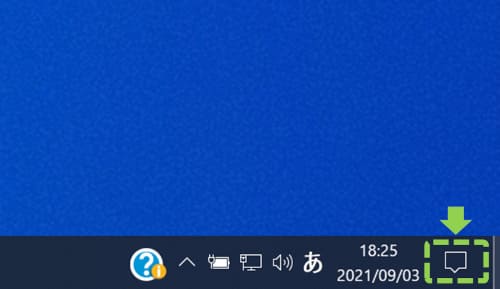
画面の右下にいくつかアイコンが表示されます。そのなかにある「ネットワーク」をクリックしてください。
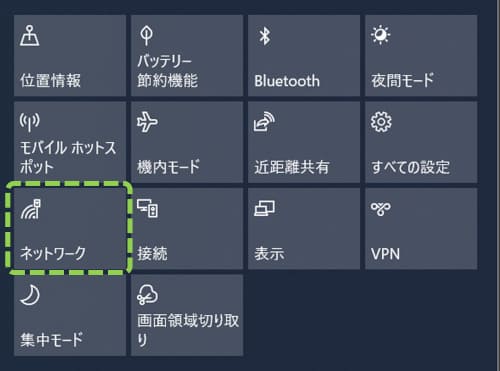
そしたら近くにあるWi-Fiが一覧表示されます。最初の手順で確認したSSID名と同じ接続先を選択してください。
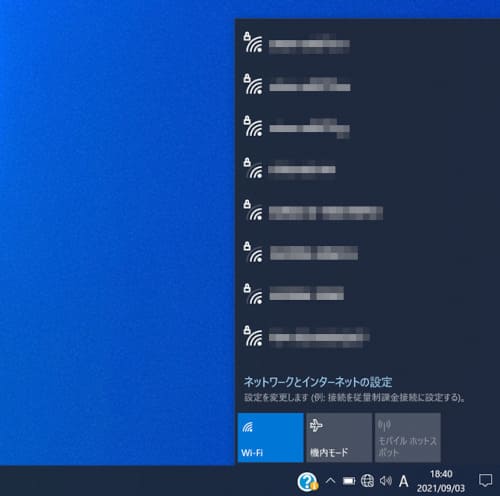
選択したWi-Fiへの接続画面が表示されます。接続先に間違いがなければ、そのまま「接続」をクリックしてください。
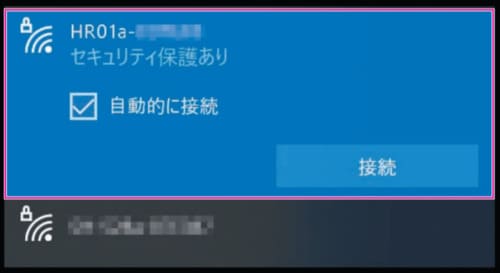
③暗号キーを入力する
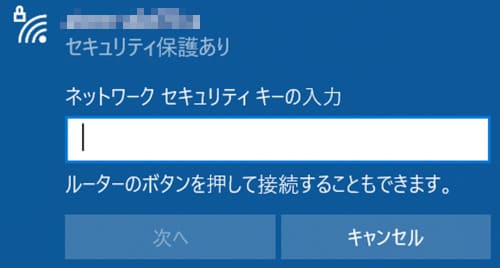
次の画面でセキュリティーキーの入力画面が表示されます。ルーターの側面のラベルに記載されていた暗号キーを入力してください。
入力したら「次へ」をクリックしてください。
④PC検出設定をする
次に利用するネットワーク上で、設定中のパソコンを別の端末から検出できるようにするか確認が表示されます。
自宅のネットワークなら「はい」を選べば問題ありません。
上記の手順をすると、Wi-Fiに繋がります。
ドコモhome5Gの一番お得な申し込み窓口
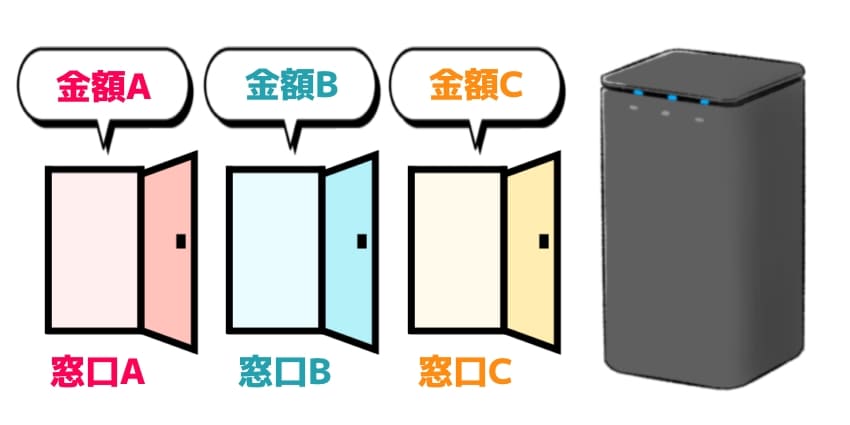
| GMOとくとくBB | NN コミュニケーションズ |
ITX | |
|---|---|---|---|
| 還元額 | 20,000円分 | 15,000円 | 15,000円 |
| 受け取り期間 | 4ヶ月後 | 1ヶ月後 | 2ヶ月後 |
| 申請方法 | メール | 電話 | 電話 |
ドコモhome 5Gは申し込みに利用する窓口によってキャッシュバック額が変わります。
最もおすすめな窓口はGMOとくとくBBという代理店です。オプション加入不要で20,000円分のAmazonギフト券がもらえます。
Amazonギフト券ではなく現金で還元してほしい人は、NNコミュニケーションズかITXがおすすめです。15,000円のキャッシュバックが現金でもらえます。
 |
最高額の20,000円キャッシュバック Amazonギフト券での受け取り メールだけで申請可能キャンペーンページはこちら |
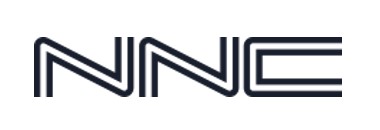 |
15,000円を現金で還元 最短で翌月末に受け取れる キャンペーンは電話で申請キャンペーンページはこちら |
 |
15,000円を現金で還元 受取時期は2ヶ月後 キャンペーンは電話で申請キャンペーンページはこちら |
| 光回線 | おすすめ理由 |
|---|---|
 ドコモ光 ドコモ光 |
ドコモユーザーにとって最安の光回線 無条件で57,000円還元(当サイト限定) ドコモのセット割に唯一対応している 開通までモバイルWiFiが無料で使える3/31まで限定キャンペーン実施中11月30日まで限定キャンペーン実施中 一番お得なキャンペーン窓口 |
 ソフトバンク光 ソフトバンク光 |
ソフトバンクなら最安クラスの光回線 最大47,000円キャッシュバック 開通工事費が実質無料になる 他社の乗り換え費用を10万円まで還元 一番お得なキャンペーン窓口 |
 auひかり auひかり |
auユーザーなら最安クラスの光回線 最大114,000円キャッシュバック 独自回線なので通信品質がとても良い 月額料金が最大3ヶ月分割引 3/31まで限定キャンペーン実施中一番お得なキャンペーン窓口 |
 とくとくBB光 とくとくBB光 |
格安スマホなら最安クラスの光回線 月額基本料が相場より約1,000円安い 高性能WiFiルーターが無料レンタル可能 最大158,000円還元(当サイト限定) 一番お得なキャンペーン窓口 |
光回線を契約するなら使っているスマホキャリアに合わせて選ぶのがおすすめです。
お使いのスマホキャリアにあった光回線を選ぶことでスマホ料金が1台あたり1,100円安くなります。例えば、家族3人で同じキャリアなら毎月3,300円、2年間で約8万円の割引です!
もし、セット割がないキャリアを利用中なら、基本料金がとにかく安いGMOとくとくBB光がおすすめです。

ドコモ光は、ドコモのスマホを使っているすべての人におすすめの光回線です。
ドコモの携帯料金が安くなる唯一の光回線なので、ドコモユーザーなら他のどのサービスよりも料金を抑えられます!
また、業界No.1のシェアを誇り、みんなに選ばれている人気の光回線でもあります。料金が安いだけでなく、速度やキャンペーン、サポートといった全ての面で優秀です。
GMOとくとくBBはこちら

快適なネット環境が欲しいならNURO光が断トツでおすすめです!回線速度は下り最大2Gbpsで、平均速度も459Mbpsと速いです!
YouTubeや映画配信を頻繁に見る人、オンラインゲームを遊びたい人、リモートワークでデータのやり取りが多い人には、とくにおすすめの光回線です。
NURO光公式のキャンペーンページから申し込むと最大60,000円分の特典がもらえるのも大きな魅力です。
さらに、今ならキャッシュバックが15,000円増額します。2025年4月30日までの期間限定なので、すぐにチェックしましょう。

対応エリア外で光回線を契約できない場合は、GMOとくとくBB WiMAXがおすすめです。無線通信を利用したネット回線で、日本全国どこでも利用できます。
工事なしで使えるお手軽さも魅力です。Webから申し込んで本体が届いたら、コンセントに挿すだけでWiFi環境を整えられます。また、最短で申し込みの翌日に端末が届きます。
さらに、高額キャッシュバックや月額料金の割引キャンペーンを実施しています。手軽かつお得にネット環境を揃えるなら、GMOとくとくBB WiMAXを契約しましょう。


.png)
.png)


























 ドコモ光
ドコモ光 auひかり
auひかり ソフトバンク光
ソフトバンク光 とくとくBB光
とくとくBB光 NURO光
NURO光 eo光
eo光 コミュファ光
コミュファ光 ビッグローブ光
ビッグローブ光 メガ・エッグ
メガ・エッグ J:COM NET
J:COM NET ソネット光
ソネット光 home5g
home5g